- Képernyõrögzítõ
- Mac Video Recorder
- Windows videorögzítő
- Mac Audio Recorder
- Windows Audio Recorder
- Webkamera felvevő
- Játékfelvétel
- Találkozó-rögzítő
- Messenger Call Recorder
- Skype felvevő
- Természetesen felvevő
- Bemutató rögzítő
- Chrome-felvevő
- Firefox felvevő
- Képernyőkép a Windows rendszeren
- Képernyő Mac-en
A legmegbízhatóbb képernyőrögzítő az iPhone képernyőjén Jailbreak nélkül
 általa megosztva Lisa Ou / 30. jan. 2023. 16:00
általa megosztva Lisa Ou / 30. jan. 2023. 16:00Az iPhone felhasználók hajlamosak jailbreak technikákat használni az operációs rendszer teljes eléréséhez. Például le szeretné tölteni a szoftvert képernyőrögzítéshez. Sajnos az Ön által használt eszköz nem támogatja ezt a harmadik féltől származó eszközt. Ebben az esetben használhatja a jailbreak módszert a szoftver letöltéséhez. Ez a technika azonban nem ajánlott. A készülék megsérülhet. Ha iPhone-on rögzíti a képernyőt, nem kell jailbreakelnie. Használhatja a vezető szoftvert, amelyre nincs szükség a jailbreak végrehajtásához. Így rá fog jönni, hogy az iPhone képernyőrögzítő alkalmazásában nincs jailbreak. Ez a cikk gyorsan elmagyarázza ezeket. További információért kövesse az alábbi lépéseket.
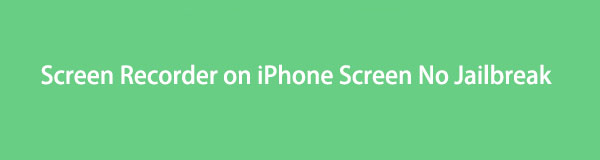

Útmutató
1. rész. A legjobb iPhone Screen Recorder szoftver Jailbreak nélkül – FoneLab Screen Recorder
Számtalan képernyőrögzítő létezik, amelyeket használhat iPhone képernyők rögzítése. A legtöbb azonban csak Windows rendszeren érhető el. Szerencsére, FoneLab Screen Recorder egy kiváló eszköz, amelyet korlátozott eszközök nélkül használhat. A szoftver használatához nincs szükség a jailbreakre, mert támogatja a Mac, Windows, iOS és Android rendszereket. Nem csak az. Ez a szoftver számos választható videóformátumot támogat, az iPhone támogatott videoformátumától függően. Ezen kívül kiváló minőségű videókat is rögzíthet. Nem kell aggódnia, ha szavakkal fog videókat rögzíteni. Ha ezt a fantasztikus eszközt használja, olvasható lesz a tartalom. Kérjük, folytassa az alábbi lépésekkel.
A FoneLab Screen Recorder lehetővé teszi videó, audió, online oktatóanyagok stb. Rögzítését a Windows / Mac rendszeren, valamint a méret testreszabását, a videó vagy a hang szerkesztését és még sok más.
- Videofelvétel, audio, webkamera felvétele és képernyőképeket készíthet Windows / Mac rendszeren.
- Az adatok előnézete mentés előtt.
- Ez biztonságos és könnyen használható.
1 lépésJelölje ki a ingyenes letöltés gombra a bal oldalon, hogy letöltse azt a szoftvert, amelynek nem kell feltörnie az eszközt. Ezt követően legalább néhány másodpercet kell töltenie a letöltési folyamattal. Kattintson az eszköz letöltött fájljára, majd azonnal állítsa be. Telepítse, majd indítsa el a készülékén. Az eszköz használatához futtassa azonnal, hogy elindítsa a rögzítési folyamatot az iPhone képernyőjén.
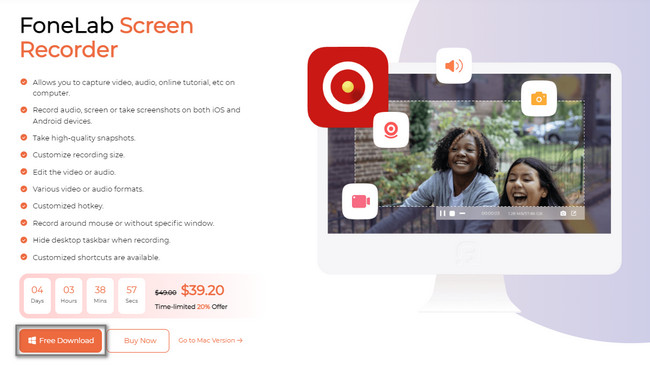
2 lépésKíváncsi lehet, hogyan rögzítheti az iPhone képernyőjét a számítógép segítségével. Mindössze annyit kell tennie, hogy kiválasztja a WhatsApp/Viber szakaszt a szoftver rögzítési módjai között. Ebben az esetben a szoftver végigvezeti Önt az eszköz számítógépen való tükrözéséhez.
Megjegyzés: Ha szüksége van egy eszközre a Mac vagy Windows rögzítéséhez, használhatja ennek az eszköznek a többi funkcióját is. Használhatja a videorögzítőt, hangrögzítőt és Játékfelvétel.
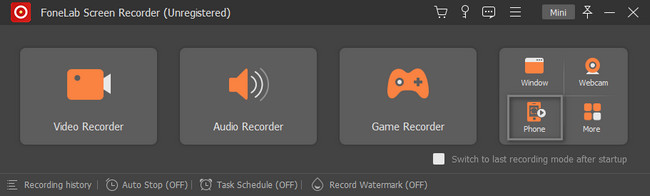
3 lépésA Telefon szakasz kiválasztásához ki kell választania az eszköz típusát. Válaszd a iOS felvevő. Ebben az esetben az eszköz elvezeti Önt az iOS-hez szükséges lépésekhez. Ezen kívül olyan funkciókat biztosít, amelyek csak a következőhöz érhetők el iOS képernyőfelvétel.
Megjegyzés: Ezt az eszközt akkor használhatja, ha ugyanazzal a problémával találkozik Android telefonján. Csak az Android Recorder opciót kell kiválasztania a fő felület jobb oldalán. Ebben az esetben a szoftver utasításokat ad az Android-eszközéhez.
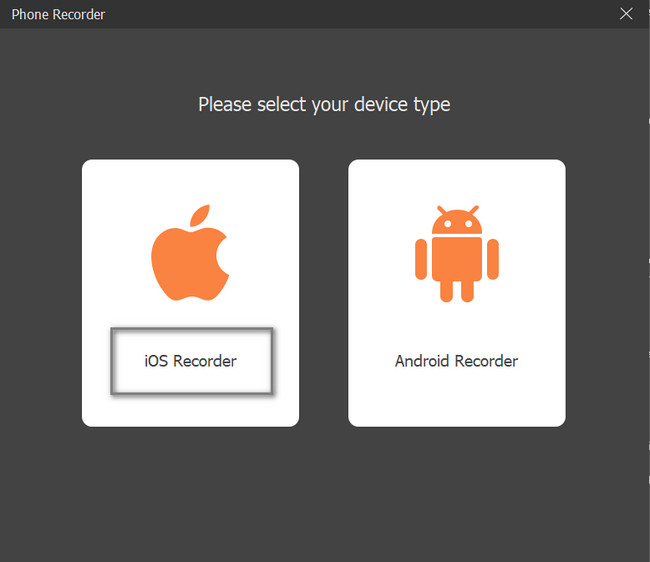
4 lépésAz iPhone számítógéphez történő aktiválásához az eszközt ugyanarra a WLAN- vagy internetkapcsolatra és IP-címre kell csatlakoztatnia, mint a számítógépet. Ezt követően válassza ki a képernyő tükrözés szakaszt a szerszám bal oldalán. Alatta láthatja az útmutatót vagy utasításokat a képernyőrögzítő megtekintésére vagy megkeresésére vonatkozóan iPhone-eszközén.
Megjegyzés: A Képernyőtükrözés jobb oldalán megjelenik a Hangtükrözés szakasz. Használhatja, ha rögzíteni szeretné iPhone-ja hangját. Az alatta lévő útmutatót is látni fogja, hogy elkerülje a hibákat a folyamat során.
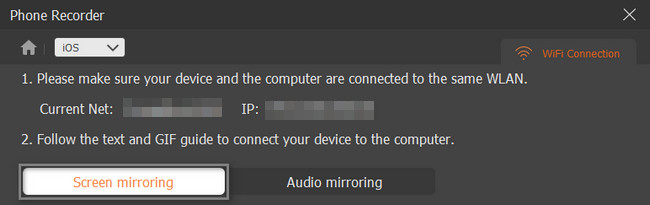
5 lépésKeresse meg a beállítások or Fogaskerék ikont az iPhone készülékén. Ezt követően menjen a Középre a beállítások összes opciója között. Kattints a Testreszabhatja a vezérlést gombot, és válassza a képernyő tükrözés szakasz.
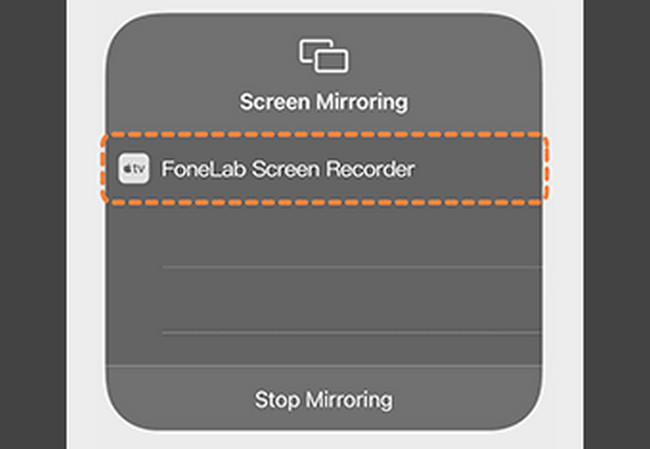
6 lépésEzt követően látni fogja a képernyőt a számítógépen. Kiválaszthatja a Felbontás a videót, mielőtt elkezdi a felvételt. Ezenkívül kiválaszthatja a videó egyéb rögzítési tartalmát, például a telefon hangszóróját. Ebben az esetben hozzáadhatja az eszköz hangszórójának hangját. Az eszköz jobb oldalán válassza ki a Output Resolution gomb. A felvétel elindításához kattintson a gombra Rekord gomb. Másrészt a felvétel leállításához kattintson a gombra megáll ikon. A készülék automatikusan elmenti a videót.
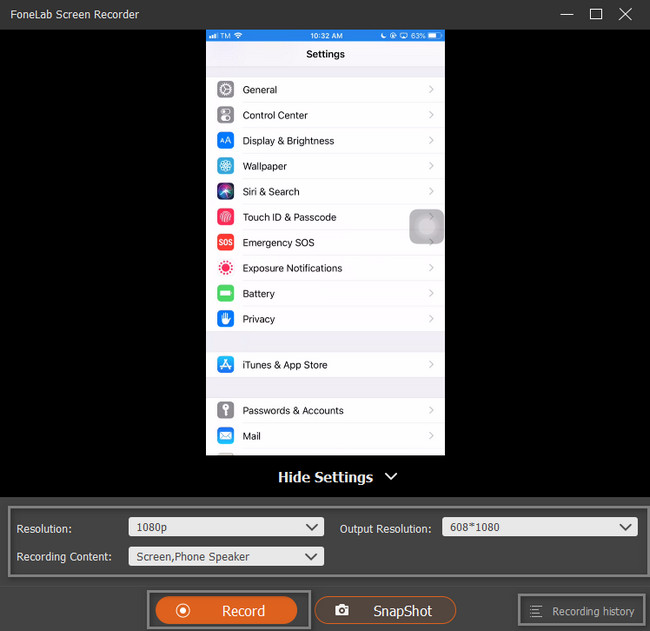
Ez a képernyőrögzítő a legjobb eszköz, amelyet a jailbreak technika végrehajtása nélkül használhat. Ezen kívül van egy másik mód vagy alternatíva az iPhone képernyőjének rögzítésére. Használhat harmadik féltől származó alkalmazásokat. Használatuk során azonban trükkösek. Szerencsére ez a cikk elvezeti Önt a legmegbízhatóbbhoz. Folytassa az iPhone-hoz tartozó alkalmazás felfedezésével.
A FoneLab Screen Recorder lehetővé teszi videó, audió, online oktatóanyagok stb. Rögzítését a Windows / Mac rendszeren, valamint a méret testreszabását, a videó vagy a hang szerkesztését és még sok más.
- Videofelvétel, audio, webkamera felvétele és képernyőképeket készíthet Windows / Mac rendszeren.
- Az adatok előnézete mentés előtt.
- Ez biztonságos és könnyen használható.
2. rész. Harmadik féltől származó iPhone Screen Recorder alkalmazás Nincs Jailbreak
A fenti számítógépen található szoftveren kívül alkalmazásokkal rögzítheti a képernyőt iPhone-ján. Számos képernyőrögzítő alkalmazás letölthető. Ebben az esetben nem ismeri a legjobb és legmegbízhatóbb alkalmazást a képernyő rögzítésére. A jó dolog ebben az, hogy az alkalmazást letöltő emberek véleményét írják le. Emiatt ismerni fogja a hasznos képernyőrögzítőt, és nem legális. Szerencsére ez a cikk megtalálta az iPhone készülékek képernyőrögzítésének vezető alkalmazását. Használata bonyolult, de megadja a módszereket és lépéseket a cél eléréséhez. Tovább az útmutatójához.
1 lépésAz Apple Store áruházban keresse meg a keresősávot, és írja be a TechSmith Capture szót. Koppintson a képernyőn elsőként megjelenő alkalmazásra. Töltse le eszközére, és azonnal telepítse a képernyő rögzítésének megkezdéséhez.
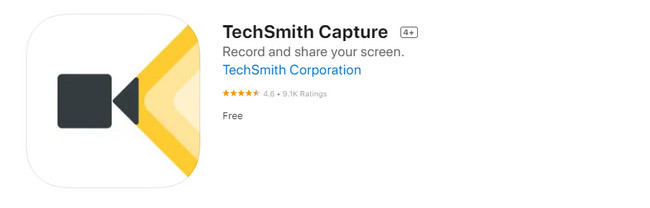
2 lépésKattintson az Red Dot gombot a tetején az iPhone képernyőjének rögzítéséhez. Ha úgy döntött, hogy befejezi a felvételt, kattintson a gombra megáll az alkalmazás ikonjára.
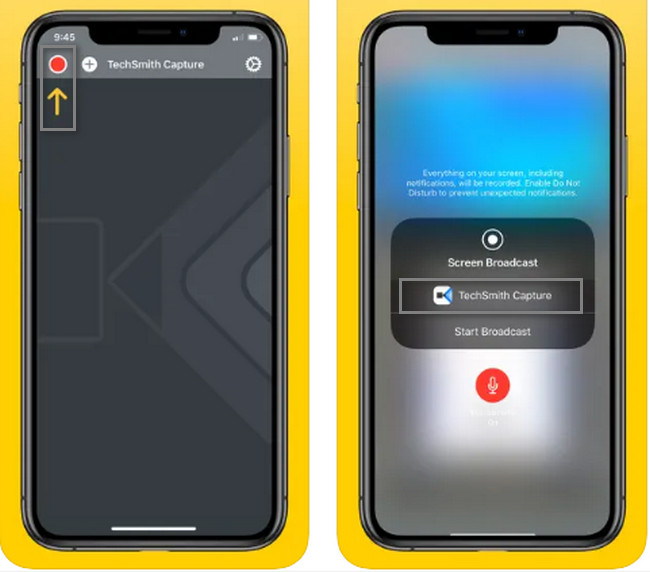
3. rész. GYIK a Screen Recorderről, nincs Jailbreak
Melyik a legjobb ingyenes képernyőrögzítő iPadhez jailbreak nélkül?
Ha a beépített rögzítési funkción kívül ingyenes képernyőrögzítőt szeretne iPadhez, használhatja az eszközt Macen. A Kereső keresse meg a keresősávot, majd írja be a QuickTime kifejezést. Indítsa el a QuickTime ikont, és keresse meg a filé gombot a fő felület tetején. Alatta válassza ki a Új képernyőfelvétel szakasz. A jobb oldalon kattintson a Rekord gombot.
Milyen eszközt használnak a Tiktokers a rekordok szűrésére iPhone készülékeken?
A Tiktokerek legtöbbször iPhone-juk beépített eszközét használják. A értesítés Bar, csak kattintanak a Rekord gombot a felvétel elindításához. Miután befejezték a képernyő rögzítését, kattintson a gombra megáll ikon. Alternatív megoldásként használhatják a FoneLab Screen Recorder-t az iPhone képernyőjének tükrözésével a számítógépen.
A FoneLab Screen Recorder lehetővé teszi videó, audió, online oktatóanyagok stb. Rögzítését a Windows / Mac rendszeren, valamint a méret testreszabását, a videó vagy a hang szerkesztését és még sok más.
- Videofelvétel, audio, webkamera felvétele és képernyőképeket készíthet Windows / Mac rendszeren.
- Az adatok előnézete mentés előtt.
- Ez biztonságos és könnyen használható.
Használja ezeket a gyors módszereket iPhone képernyőjének rögzítéséhez. Tartalmazza a legjobb képernyőrögzítőt az összes eszköz közül. FoneLab Screen Recorder legális és megbízható eszköz. Szeretné jobban megismerni és felfedezni ezt az eszközt? Töltse le és állítsa be az eszközt most az eszközén!
